

KONFORMITÄTSERKLÄRUNG
Hiermit erklärt, NOKIA CORPORATION, dass
sich das Gerät RM-43 in Übereinstimmung
mit den grundlegenden Anforderungen und
der Richtlinie 1999/5/EG befindet. Den vollständigen Text der
Konformitätserklärung finden
Sie unter: http://www.nokia.com/phones/declaration_of_conformity/.
Das Symbol der durchgestrichenen Abfalltonne auf Rädern bedeutet,
dass das Produkt in der Europäischen Union einer getrennten
Müllsammlung zugeführt werden muss. Dies gilt sowohl für das Produkt
selbst, als auch für alle mit diesem Symbol gekennzeichneten
Zubehörteile. Diese Produkte dürfen nicht über den unsortierten
Hausmüll entsorgt werden.
Copyright © 2006 Nokia. Alle Rechte vorbehalten.
Der Inhalt dieses Dokuments darf ohne vorherige schriftliche Genehmigung durch
Nokia in keiner Form, weder ganz noch teilweise, vervielfältigt, weitergegeben,
verbreitet oder gespeichert werden.
Nokia, Nokia Connecting People und Pop-Port sind Marken oder eingetragene
Marken der Nokia Corporation. Andere in diesem Handbuch erwähnte
Produkt-und Firmennamen können Marken oder Handelsnamen ihrer jeweiligen
Inhaber sein.
Nokia tune ist eine Tonmarke der Nokia Corporation.
This product includes software licensed from
Symbian Software Ltd © 1998-200(6). Symbian and Symbian OS are trademarks of
Symbian Ltd.
Java™ and all Java-based marks are trademarks or registered trademarks of Sun
Microsystems, Inc.
Microsoft, Windows und Media Player sind entweder eingetragene Marken oder
Marken der Microsoft Corporation in den Vereinigten Staaten und/oder anderen
Ländern.
den übrigeneinschlägigen Bestimmungen
Stac ®, LZS ®, ©1996, Stac, Inc., ©1994-1996 Microsoft Corporation. Includes one
or more U.S. Patents: No. 4701745, 5016009, 5126739, 5146221, and 5414425.
Other patents pending.
Hi/fn ®, LZS ®, ©1988-98, Hi/fn. Includes one or more U.S. Patents: No. 4701745,
5016009, 5126739, 5146221, and 5414425. Other patents pending.
Part of the software in this product is © Copyright ANT Ltd. 1998. All rights reserved.
US Patent No 5818437 and other pending patents. T9 text input software
Copyright © 1997-2005. Tegic Communications, Inc. All rights reserved.
This product is licensed under the MPEG-4 Visual Patent Portfolio License (i) for
personal and noncommercial use in connection with information which has been
encoded in compliance with the MPEG-4 Visual Standard by a consumer engaged
in a personal and noncommercial activity and (ii) for use in connection with
MPEG-4 video provided by a licensed video provider. No license is granted or shall
be implied for any other use. Additional information, including that related to
promotional, internal, and commercial uses, may be obtained from MPEG LA, LLC.
See <http://www.mpegla.com>.
Dieses Produkt ist im Rahmen der MPEG-4 Visual Patent Portfolio License lizenziert
(i) für den persönlichen und nicht kommerziellen Einsatz in Verbindung mit
Informationen, die von einem Verbraucher, der nicht zu Unternehmenszwecken
handelt, in Übereinstimmung mit dem MPEG-4 Visual Standard zu persönlichen
Zwecken und unentgeltlich erstellt wurden, und (ii) für den Einsatz in Verbindung
mit MPEG-4-Videos, die von einem lizenzierten Videoanbieter zur Verfügung
gestellt wurden. Es wird weder implizit noch explizit eine Lizenz für andere
Einsatzzwecke gewährt. Weitere Informationen, inklusive solcher zur Verwendung
für Werbezwecke sowie für den internen und kommerziellen Einsatz erhalten Sie
von MPEG LA, LLC. Siehe <http://www.mpegla.com>.
Nokia entwickelt entsprechend seiner Politik die Produkte ständig weiter. Nokia
behält sich das Recht vor, ohne vorherige Ankündigung an jedem der in dieser
Dokumentation beschriebenen Produkte Änderungen und Verbesserungen
vorzunehmen.
NOKIA IST UNTER KEINEN UMSTÄNDEN VERANTWORTLICH FÜR DEN VERLUST VON
DATEN UND EINKÜNFTEN ODER FÜR JEDWEDE BESONDEREN, BEILÄUFIGEN,
MITTELBAREN ODER UNMITTELBAREN SCHÄDEN, WIE IMMER DIESE AUCH
ZUSTANDE GEKOMMEN SIND.
DER INHALT DIESES DOKUMENTS WIRD SO PRÄSENTIERT, WIE ER AKTUELL
VORLIEGT. NOKIA ÜBERNIMMT WEDER AUSDRÜCKLICH NOCH STILLSCHWEIGEND
IRGENDEINE GEWÄHRLEISTUNG FÜR DIE RICHTIGKEIT ODER VOLLSTÄNDIGKEIT DES
INHALTS DIESES DOKUMENTS, EINSCHLIEßLICH, ABER NICHT BESCHRÄNKT AUF
DIE STILLSCHWEIGENDE GARANTIE DER MARKTTAUGLICHKEIT UND DER EIGNUNG
Copyright © 2006 Nokia. All rights reserved.

FÜR EINEN BESTIMMTEN ZWECK, ES SEI DENN, ANWENDBARE GESETZE ODER
RECHTSPRECHUNG SCHREIBEN ZWINGEND EINE HAFTUNG VOR. NOKIA BEHÄLT
SICH DAS RECHT VOR, JEDERZEIT OHNE VORHERIGE ANKÜNDIGUNG
ÄNDERUNGEN AN DIESEM DOKUMENT VORZUNEHMEN ODER DAS DOKUMENT
ZURÜCKZUZIEHEN.
Die Verfügbarkeit bestimmter Produkte kann je nach Region variieren. Wenden Sie
sich an einen Nokia-Vertragspartner in Ihrer Nähe.
Exportregelungen
Dieses Gerät kann Komponenten, Techniken oder Software enthalten, die den
Exportgesetzen und -bestimmungen der USA oder anderen Ländern unterliegen.
Eine Verbreitung, die Gesetze und Bestimmungen umgeht, ist untersagt.
FCC-HINWEIS – HINWEIS DER KANADISCHEN INDUSTRIE
Ihr Telefon kann Störungen bei Fernseh- und Radiogeräten verursachen (z. B.
wenn Sie das Telefon in unmittelbarer Nähe zu Empfangsgeräten verwenden). Die
FCC/kanadische Industrie kann von Ihnen verlangen, die Benutzung des Telefons zu
unterlassen, wenn sich diese Störungen nicht beheben lassen. Wenn Sie Hilfe
benötigen, wenden Sie sich an die örtliche Dienststelle. Dies es Gerät entspricht Teil
15 der FCC-Richtlinien. Der Betrieb ist nur zulässig, wenn das Gerät keine
gefährlichen Störungen verursacht.
Ausgabe 2 DE, 9241917
Copyright © 2006 Nokia. All rights reserved.
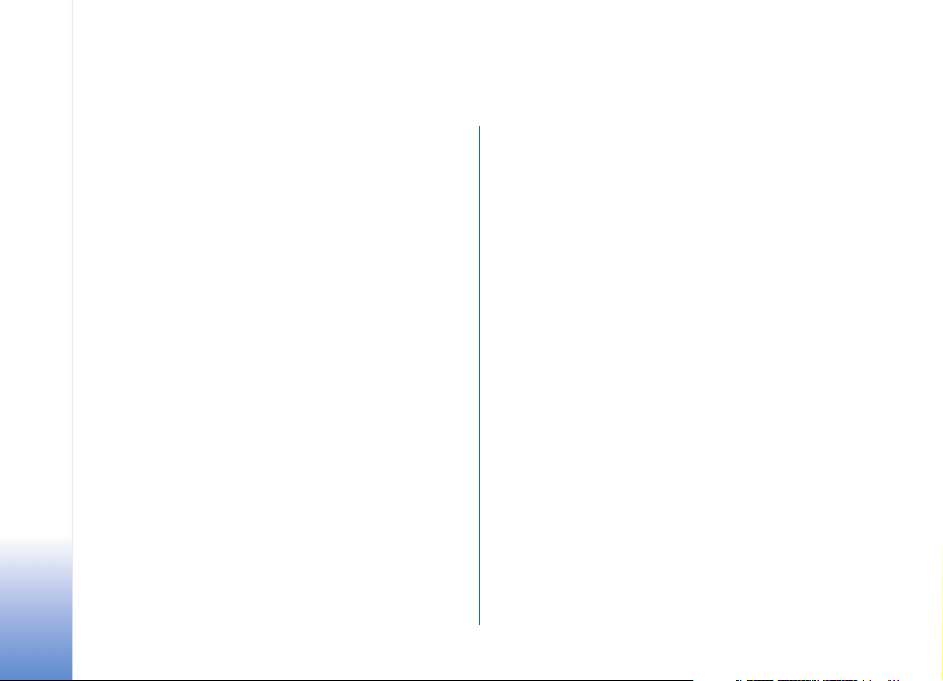
Inhalt
Sicherheitshinweise...................................9
Ihr Nokia N91 ..........................................13
Festplatte ..............................................................................13
Speicherbelegung anzeigen.............................................13
Speicher fast voll – Speicher freigeben........................ 13
Wireless LAN (WLAN).........................................................14
Wichtige Symbole............................................................... 15
Nokia Unterstützung im Internet...................................17
Hilfe ........................................................................................17
Einführung ............................................................................17
Uhr...........................................................................................17
Uhrzeiteinstellungen..................................................18
Weltuhr ..........................................................................18
Lautstärkeregelung.............................................................18
Dateimanager.......................................................................19
Tastensperre.......................................................................... 19
Player ........................................................21
Einen Song wiedergeben................................................... 21
Steuerung.............................................................................. 21
Anzeigen................................................................................22
Wiedergabemodi .................................................................22
Copyright © 2006 Nokia. All rights reserved.
Zufallswiedergabe.......................................................22
Wiederholen..................................................................22
Klang verändern ..................................................................22
Klangregler....................................................................22
Audio-Einstellungen...................................................23
Im Musik-Shop ....................................................................23
Musik-Shop-Einstellungen.......................................23
Übertragen von Musikdateien.........................................24
Musik vom PC übertragen.........................................24
Musik übertragen........................................................25
Wiedergabelisten ................................................................26
Eine Wiedergabeliste erstellen................................26
Songs zu einer Wiedergabeliste hinzufügen .......26
Reihenfolge der Songs ändern................................. 27
Songs aus einer Wiedergabeliste löschen............ 27
Elemente aus Ansichten zu einer
Wiedergabeliste hinzufügen ....................................27
Wiedergabelistendetails............................................28
Automatische Wiedergabelisten.............................28
Verfügbare Optionen..........................................................28
Optionen in der Ansicht „Aktuelle Titel“...............29
Elemente umbenennen......................................................29

Song-Details anzeigen und bearbeiten.........................29
Bibliothekdetails..................................................................30
Einen Song als Klingelton festlegen...............................30
Album-Grafik ändern..........................................................30
Informationen über verschlüsselte Audiodaten..........30
Bitraten...........................................................................30
Variable Bitrate ............................................................31
Gerät personalisieren.............................. 32
Profile – Töne einstellen....................................................32
Offline-Profil.................................................................33
Ändern des Erscheinungsbilds des Geräts ....................33
Modus Aktiver Standby......................................................34
Anrufen.................................................... 35
Sprachanrufe ........................................................................35
Telefonkonferenz..........................................................36
Kurzwahl einer Telefonnummer...............................36
Sprachanwahl...............................................................36
Anruf entgegennehmen oder abweisen........................37
Anklopfen (Netzdienst) ..............................................38
Optionen während eines Sprachanrufs .................38
Kontakte (Telefonbuch) ......................... 39
Namen und Nummern speichern....................................39
Standardnummern und -adressen..........................40
SIM-Speicher und SIM-Dienste......................................40
Kontakte kopieren............................................................... 41
Klingeltöne zu Kontakten hinzufügen...........................41
Kontaktgruppen erstellen .................................................41
Mitglieder einer Gruppe entfernen ........................42
Medienanwendungen ..............................43
Kamera...................................................................................43
Fotos aufnehmen.........................................................43
Sucher.............................................................................45
Tipps für gelungene Fotos......................................... 45
Videoaufnahme............................................................46
Galerie....................................................................................48
Bilder und Videoclips anzeigen ...............................48
Präsentationen.............................................................49
Ordner.............................................................................49
Music-Player.........................................................................49
RealPlayer™...........................................................................49
Videos wiedergeben....................................................50
Inhalte über das Mobilfunknetz streamen........... 50
RealPlayer-Einstellungen empfangen....................50
FlashPlayer............................................................................51
Flash-Dateien verwalten...........................................52
Flash-Dateien wiedergeben......................................52
Aufnahme..............................................................................52
Radio.......................................................................................53
Copyright © 2006 Nokia. All rights reserved.

Radioempfang.............................................................. 53
Visuelle Inhalte anzeigen..........................................54
Gespeicherte Sender...................................................54
Einstellungen................................................................54
Mitteilungen ............................................56
Texteingaben........................................................................57
Herkömmliche Texteingabe...................................... 57
Automatische
Worterkennung-Texterkennung.............................. 58
Text in die Zwischenablage kopieren ....................60
Mitteilungen erstellen und senden................................60
MMS- und E-Mail-Einstellungen
empfangen ....................................................................62
Eingang – Mitteilungen empfangen.............................. 63
Multimedia-Mitteilungen.........................................63
Daten und Einstellungen........................................... 64
Internetdienst-Mitteilungen....................................64
Meine Ordner .......................................................................64
Mailbox.................................................................................. 65
Mailbox öffnen.............................................................65
E-Mails abrufen...........................................................65
Automatisches Abrufen von E-Mails..................... 66
E-Mails löschen ...........................................................66
Verbindung mit der Mailbox trennen.................... 67
Ausgang – Zu sendende Mitteilungen..........................67
Auf einer SIM-Karte gespeicherte Mitteilungen
anzeigen ................................................................................68
Mitteilungs-Einstellungen................................................68
Kurzmitteilungen.........................................................68
Multimedia-Mitteilungen.........................................69
E-Mail.............................................................................71
Internetdienst-Mitteilungen....................................73
Cell Broadcast ..............................................................73
Sonstige Einstellungen ..............................................73
Persönlich.................................................74
Internet..................................................................................74
Notizen...................................................................................74
Chat – Instant Messaging (Chat) ...................................75
Chat-Einstellungen empfangen ..............................75
Eine Verbindung mit einem
Chat-Server aufbauen................................................75
Chat-Einstellungen ändern.......................................75
Chat-Gruppen und -Teilnehmer suchen...............76
Chat-Gruppen beitreten............................................76
Chat.................................................................................77
Chats anzeigen und beginnen.................................77
Chat-Kontakte..............................................................78
Chat-Gruppen verwalten ..........................................78
Chat-Server-Einstellungen.......................................79
Copyright © 2006 Nokia. All rights reserved.

Push-to-talk (Netzdienst).................................................80
Einen Push-to-talk-Zugangspunkt
definieren.......................................................................81
Push-to-talk-Einstellungen......................................81
Bei Push-to-talk anmelden.......................................82
Push-to-talk beenden.................................................82
Zweiergespräch führen ..............................................82
Zweiergespräch annehmen.......................................83
Gruppengespräch führen...........................................83
Anmeldestatus anderer abonnieren .......................83
Rückrufbitte senden....................................................83
Kanäle .............................................................................83
Auf eine Kanaleinladung antworten......................85
Push-to-talk-Protokoll anzeigen.............................85
Protokoll.................................................................................85
Letzte Anrufe ...............................................................85
Anrufdauer.....................................................................85
Paketdaten.....................................................................86
Alle Kommunikationsereignisse überwachen ......86
Kalender................................................... 88
Kalendereinträge erstellen................................................88
Kalendererinnerung einrichten........................................89
Kalenderansichten...............................................................89
Aufgabenansicht..........................................................90
Kalendereinträge entfernen..............................................90
Kalendereinstellungen........................................................90
Dienste......................................................91
Zugriffspunkt für Dienste..................................................91
Lesezeichenansicht.............................................................91
Lesezeichen manuell hinzufügen............................92
Lesezeichen senden.....................................................92
Verbindung herstellen........................................................92
Verbindungssicherheit................................................93
Internet-Browser.................................................................93
Gespeicherte Seiten anzeigen..................................94
Elemente herunterladen und erwerben........................95
Verbindung beenden ..........................................................95
Cache leeren .................................................................95
Einstellungen für Dienste..................................................96
Verbindungen...........................................98
Bluetooth Verbindung........................................................98
Einstellungen................................................................99
Daten über eine Bluetooth Verbindung
senden ..........................................................................100
Geräte koppeln...........................................................101
Daten über eine Bluetooth Verbindung
empfangen ..................................................................101
Bluetooth Funktion deaktivieren ..........................102
Datenkabel..........................................................................102
PC-Verbindungen..............................................................102
CD-ROM.......................................................................102
Verwendung des Geräts als Modem.....................102
Copyright © 2006 Nokia. All rights reserved.
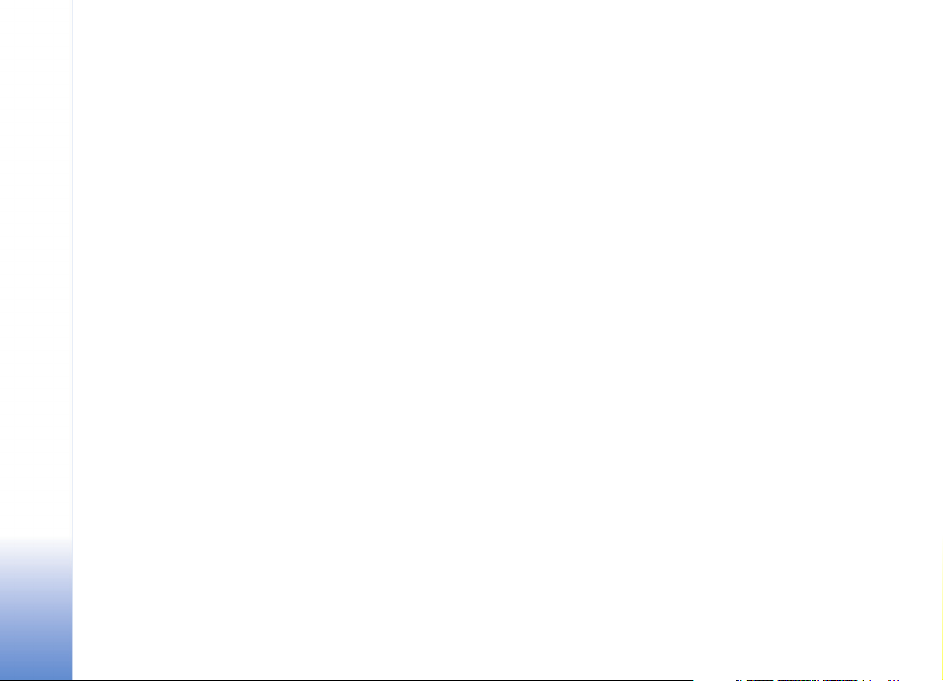
Verbindungs-Manager.....................................................103
Datenverbindungen ..................................................103
Datenverbindungs-Details anzeigen....................103
Wireless Local Area Network (WLAN).........................104
WLAN............................................................................104
Synchronisation.................................................................104
Neues Synchronisationsprofil erstellen ..............105
Daten synchronisieren.............................................106
Geräte-Manager................................................................106
Server-Profileinstellungen......................................107
System ................................................... 108
Rechner................................................................................108
Prozentwerte berechnen.........................................108
Umrechner ..........................................................................108
Eine Grundwährung und Wechselkurse
festlegen......................................................................109
Einstellungen......................................................................109
Telefonnummer..........................................................109
Anrufeinstellungen ...................................................111
Verbindung..................................................................112
Datum / Uhrzeit.........................................................116
Sicherheit ....................................................................116
Rufumleitung..............................................................120
Anrufsperre .................................................................120
Netz...............................................................................120
Zubehöreinstellungen ..............................................121
Standortinfo .......................................................................121
Orientierungspunkte.........................................................122
Sprachbefehle ....................................................................123
Programm-Manager.........................................................123
Anwendungen und Software installieren...........124
Anwendungen und Software entfernen .............125
Anwendungseinstellungen......................................126
Speicher – Festplatte.......................................................126
Festplatte formatieren.............................................126
Digital Rights Management...........................................127
Fehlerbehebung .................................... 129
Häufig gestellte Fragen...................................................129
Akku-Informationen ............................ 132
Laden und Entladen..........................................................132
Richtlinien zur Ermittlung der Echtheit von
Nokia Akkus........................................................................132
Pflege und Wartung............................. 135
Weitere Sicherheitshinweise ............... 136
Index ...................................................... 140
Copyright © 2006 Nokia. All rights reserved.

Sicherheitshinweise
Lesen Sie diese einfachen Richtlinien. Deren
Nichtbeachtung kann gefährliche Folgen haben oder
gegen Vorschriften verstoßen. Lesen Sie die ausführliche
Bedienungsanleitung für weitere Informationen.
EINSCHALTEN
Schalten Sie das Gerät nicht ein, wenn der
Einsatz von Mobiltelefonen verboten ist, es
Störungen verursachen oder Gefahr entstehen
kann.
VERKEHRSSICHERHEIT GEHT VOR
Beachten Sie alle vor Ort geltenden Gesetze.
Die Hände müssen beim Fahren immer für die
Bedienung des Fahrzeugs frei sein. Die
Verkehrssicherheit muss beim Fahren immer
Vorrang haben.
STÖRUNGEN
Bei mobilen Geräten kann es zu Störungen
durch Interferenzen kommen, die die Leistung
beeinträchtigen könnten.
IN KRANKENHÄUSERN AUSSCHALTEN
Beachten Sie alle Gebote und Verbote. Schalten
Sie das Gerät in der Nähe medizinischer Geräte
aus.
AN BORD EINES FLUGZEUGS
AUSSCHALTEN
Beachten Sie alle Gebote und Verbote. Mobile
Geräte können Störungen in Flugzeugen
verursachen.
AN TANKSTELLEN AUSSCHALTEN
Benutzen Sie das Gerät nicht an Tankstellen.
Verwenden Sie es nicht in der Nähe von
Kraftstoffen oder Chemikalien.
IN SPRENGGEBIETEN AUSSCHALTEN
Beachten Sie alle Gebote und Verbote.
Benutzen Sie das Gerät nicht in
Sprenggebieten.
UMSICHTIG VERWENDEN
Halten Sie das Gerät in der vorgesehenen
Position (siehe Produktdokumentation).
Berühren Sie die Antenne nicht unnötig.
QUALIFIZIERTER KUNDENDIENST
Installation und Reparatur dieses Produkts darf
nur durch qualifiziertes Fachpersonal erfolgen.
ZUBEHÖR UND AKKUS
Verwenden Sie nur zugelassenes Zubehör und
zugelassene Akkus. Schließen Sie keine
inkompatiblen Produkte an.
Copyright © 2006 Nokia. All rights reserved.
9
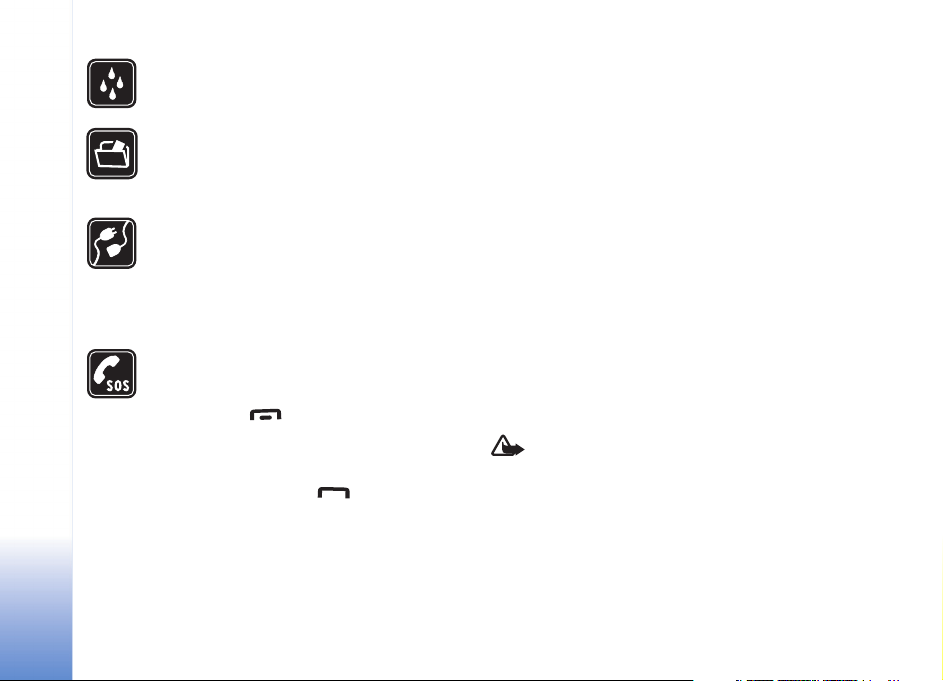
WASSERDICHTIGKEIT
Ihr Gerät ist nicht wasserdicht. Halten Sie es
trocken.
SICHERUNGSKOPIEN
Von allen wichtigen Daten sollten Sie
entweder Sicherungskopien anfertigen oder
Abschriften aufbewahren.
ANSCHLUSS AN ANDERE GERÄTE
Wenn Sie das Gerät an ein anderes Gerät
anschließen, lesen Sie dessen
Bedienungsanleitung, um detaillierte
Sicherheitshinweise zu erhalten. Schließen Sie
keine inkompatiblen Produkte an.
NOTRUFE
Stellen Sie sicher, dass die Telefonfunktion des
Geräts eingeschaltet und betriebsbereit ist.
Drücken Sie so oft wie notwendig, um
die Anzeige zu löschen und zur
Ausgangsanzeige zurückzukehren. Geben Sie
die Notrufnummer ein und drücken Sie
anschließend die Taste . Geben Sie Ihren
Standort durch. Beenden Sie das Gespräch
nicht, bevor Ihnen die Erlaubnis hierzu erteilt
worden ist.
Informationen über Ihr Gerät
Das in dieser Bedienungsanleitung beschriebene mobile
Gerät ist für den Einsatz in EGSM 900/1800/1900- und
UMTS 2100-Netzen zugelassen. Weitere Hinweise über
Mobilfunknetze erhalten Sie von Ihrem Diensteanbieter.
Beachten Sie alle geltenden Gesetze und verletzen Sie
nicht die Privatsphäre und Rechte anderer, wenn Sie die
Funktionen dieses Geräts nutzen.
Ein Copyright-Schutz kann das Kopieren, Ändern,
Übertragen und Weiterleiten bestimmter Bilder, Musik
(einschließlich Klingeltöne) und anderer Inhalte
verhindern.
Beachten Sie alle geltenden Gesetze sowie die örtlichen
kulturellen Gepflogenheiten und verletzen Sie nicht die
Privatsphäre und Rechte anderer, wenn Sie Videoclips oder
Bilder aufnehmen.
Warnung: Wenn Sie außer der
Erinnerungsfunktion andere Funktionen des Geräts
verwenden möchten, muss es eingeschaltet sein.
Schalten Sie das Gerät nicht ein, wenn es durch
den Einsatz mobiler Geräte zu Störungen kommen
oder Gefahr entstehen kann.
10
Copyright © 2006 Nokia. All rights reserved.
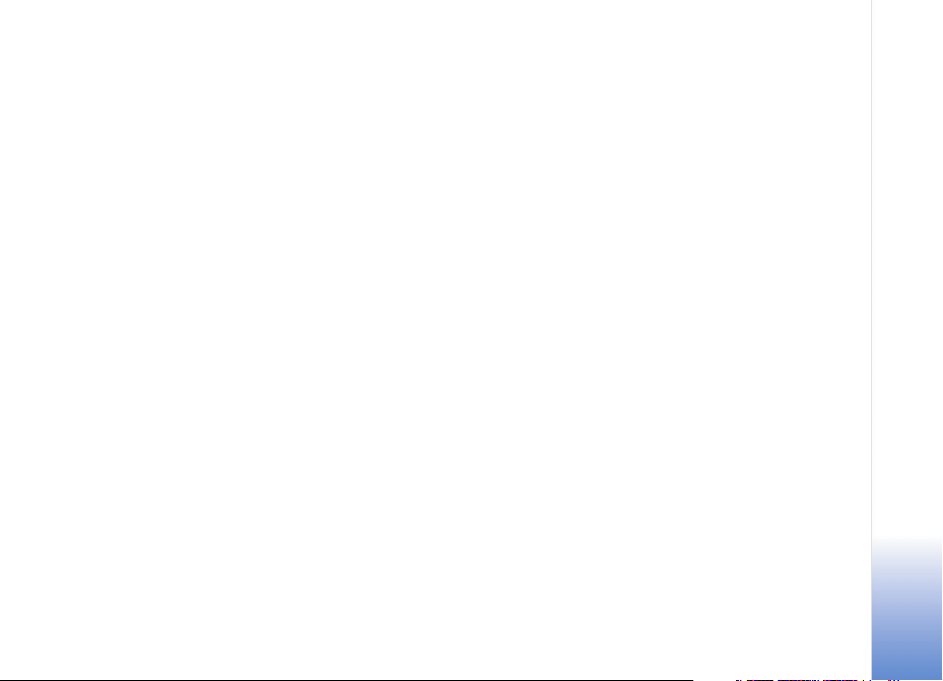
Netzdienste
Für die Verwendung des Mobiltelefons benötigen Sie
Zugriff auf die Dienste eines Mobilfunknetzbetreibers.
Voraussetzung für die Verwendung vieler Funktionen
dieses Geräts sind entsprechende Funktionen des
Mobilfunknetzes. Diese Netzfunktionen sind u. U. nicht
in allen Netzen verfügbar, oder Sie müssen ihre
Nutzung mit dem Diensteanbieter vereinbaren, damit Sie
auf diese zugreifen können. Ihr Diensteanbieter muss
Ihnen u. U. zusätzliche Informationen für die Verwendung
der Dienste und über die damit verbundenen Kosten
geben. Bei einigen Netzen können außerdem
Einschränkungen gegeben sein, die Auswirkung auf die
Verwendung der Netzdienste haben. Einige Netze
unterstützen z. B. nicht alle sprachabhängigen Zeichen
und Dienste.
Ihr Diensteanbieter hat möglicherweise verlangt, dass
bestimmte Funktionen in Ihrem Gerät deaktiviert oder
nicht aktiviert wurden. In diesem Fall werden sie nicht im
Menü Ihres Geräts angezeigt. Zudem kann Ihr Gerät
besonders konfiguriert sein. Dabei können Menünamen,
die Menüreihenfolge und Symbole geändert worden sein.
Bitte wenden Sie sich für weitere Informationen an Ihren
Diensteanbieter.
Dieses Gerät unterstützt WAP 2.0-Protokolle (HTTP und
SSL) über TCP/IP. Einige Funktionen dieses Geräts wie
MMS, Internetzugang, E-Mails und das Herunterladen von
Inhalten per Browser oder MMS erfordern die
Unterstützung der betreffenden Technik durch das
Mobilfunknetz.
Wenden Sie sich bezüglich Verfügbarkeit und weiterer
Informationen über die Verwendung der
SIM-Kartendienste an den Anbieter Ihrer SIM-Karte. Dies
kann der Diensteanbieter, der Netzbetreiber oder ein
Drittanbieter sein.
Zubehör, Akkus und Ladegeräte
Bevor Sie den Akku herausnehmen, müssen Sie das Gerät
immer ausschalten und es vom Ladegerät trennen.
Wenn Sie den Akku herausnehmen, ohne vorher das
Gerät auszuschalten, kann die Festplatte beschädigt
werden.
Prüfen Sie bei jedem Ladegerät, welche Modellnummer es
hat, bevor Sie es zusammen mit diesem Gerät verwenden.
Dieses Gerät kann nur verwendet werden, wenn es über
die Ladegeräte DC-4, AC-3 und AC-4 sowie bei
Verwendung des Ladegerät-Adapters CA-44 über die
Ladegeräte AC-1, ACP-7, ACP-8, ACP-9, ACP-12 sowie die
Zigarettenanzünder-Ladekabel LCH-8, LCH-9 oder
LCH-12 mit Strom versorgt wird.
Der Akku BL-5C ist zur Verwendung mit diesem Gerät
vorgesehen.
Copyright © 2006 Nokia. All rights reserved.
11
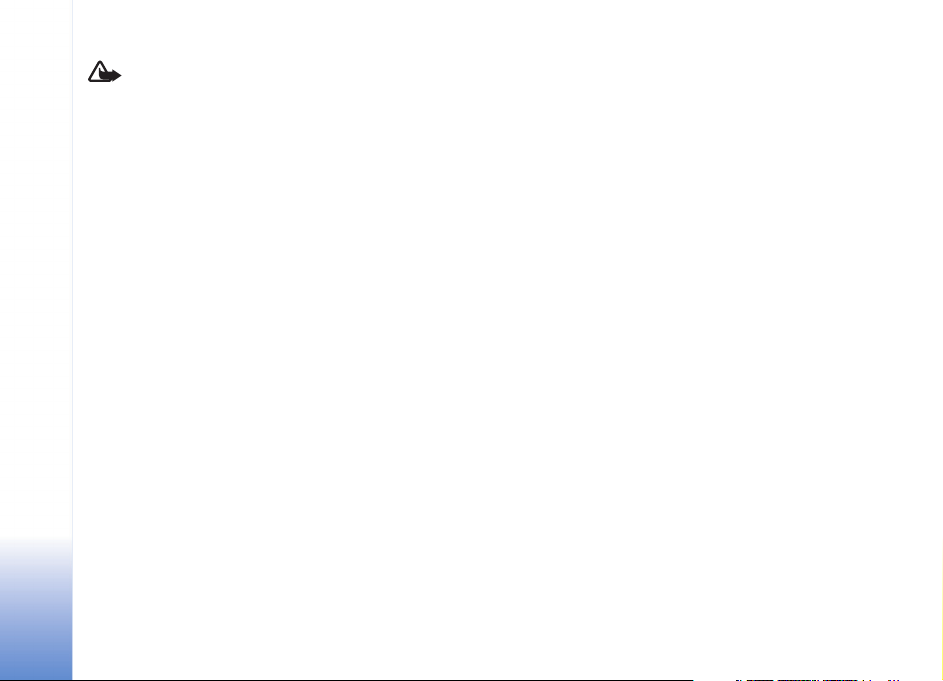
Warnung: Verwenden Sie nur Akkus, Ladegeräte
und Zubehör, die von Nokia für den Einsatz mit
diesem Modell zugelassen wurden. Der Einsatz
anderer Typen lässt möglicherweise die Zulassung
oder Garantie bzw. Gewährleistung erlöschen und
kann gefährliche Folgen haben.
Erkundigen Sie sich bei Ihrem Händler nach zugelassenem
Zubehör. Ziehen Sie beim Trennen des Kabels von
Zubehörteilen am Stecker und nicht am Kabel.
12
Copyright © 2006 Nokia. All rights reserved.
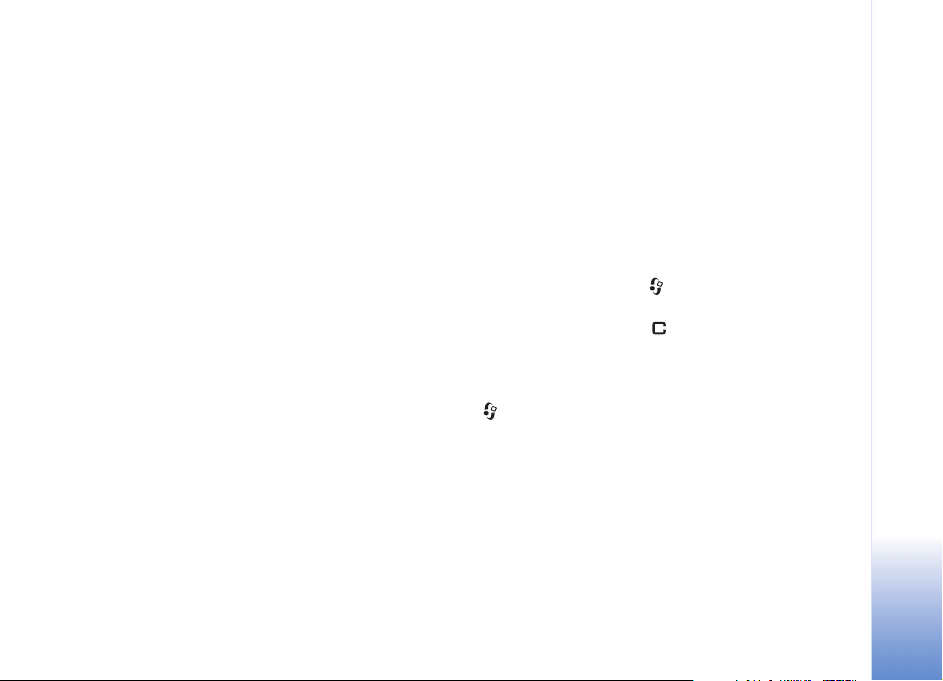
Ihr Nokia N91
Modellnummer: Nokia N91-1
In diesem Dokument als Nokia N91 bezeichnet.
Wir freuen uns, dass Sie sich für ein Nokia N91
entschieden haben. Ihr Gerät enthält Stereosound, eine
Speicherkapazität für maximal 3000 Lieder,
Musikdownloads über das Mobilfunknetz, Zugriff auf Ihre
Musiksammlung, Smartphone-Funktion mit Wi-Fi und eine
Kamera mit 2 Megapixel.
Festplatte
Ihr Gerät verfügt über eine 4-GB-Festplatte, die viel
Speicherkapazität für verschiedene Dateiarten bietet.
Sensoren im Gerät halten die Festplatte an, wenn die
Betriebstemperatur zu niedrig oder zu hoch ist, wenn das
Gerät fallen gelassen wird oder wenn das rückwärtige
Cover des Geräts entfernt wird. Festplatten sind
zerbrechliche Komponenten, die sorgfältig gehandhabt
werden müssen. Alle Einwirkungen durch Stöße, Vibration
und Herunterfallen oder durch sonstige falsche
Handhabung des Geräts sowie extreme Temperaturen,
Feuchtigkeit und Flüssigkeiten können das
Festplattenlaufwerk beschädigen. Dadurch können Daten
verloren gehen oder beschädigt werden.
Entfernen Sie nicht das rückseitige Cover, wenn das Gerät
eingeschaltet ist.
Speicherbelegung anzeigen
Das Ausführen von Anwendungen im Hintergrund erhöht
den Stromverbrauch und verkürzt die Betriebsdauer des
Akkus. Zum Schließen von im Hintergrund ausgeführter
Anwendungen halten Sie gedrückt, um die geöffneten
Anwendungen anzuzeigen. Navigieren Sie zu einer
Anwendung, drücken Sie , und wählen Sie Ja, um die
Auswahl zu bestätigen.
Um eine Übersicht über die Speicherbelegung und die Art
der vorliegenden Daten im Gerät zu gewinnen, drücken Sie
und wählen System > Festplatte. Wählen Sie
Optionen > Speicherdetails, und navigieren Sie nach
unten zu Freier Spch., um den freien Speicher des Geräts
anzuzeigen.
Speicher fast voll – Speicher freigeben
Das Gerät informiert Sie, wenn der Speicherplatz knapp
wird. Wenn der Speicher des Geräts fast voll ist und der
Copyright © 2006 Nokia. All rights reserved.
Ihr Nokia N91
13
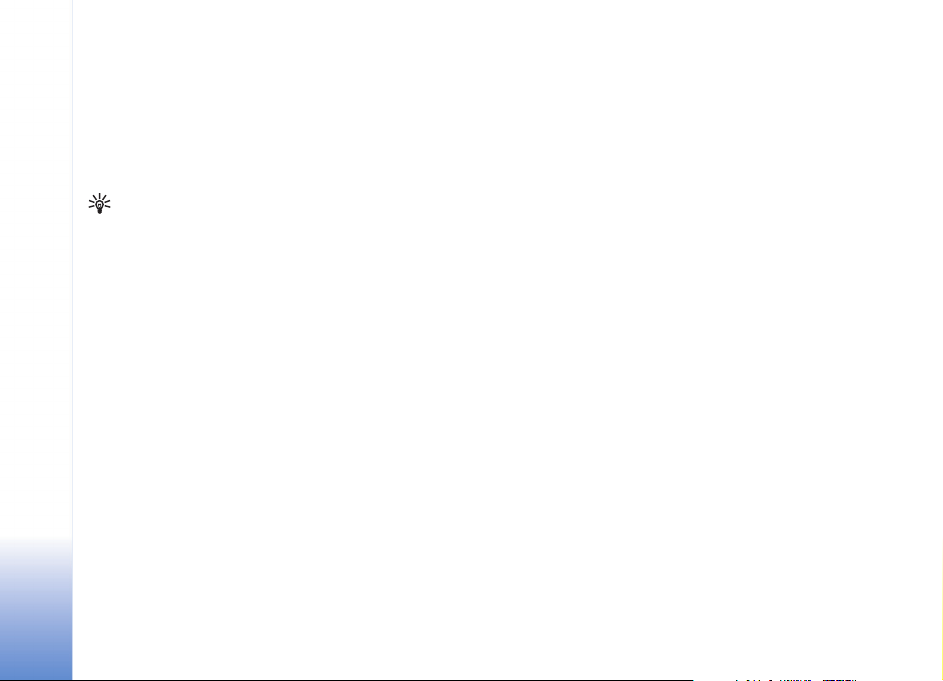
Browser geöffnet ist, wird der Browser automatisch
geschlossen, um Speicherplatz freizugeben.
Um Speicherplatz freizugeben, übertragen Sie mit
Dateiman. Daten auf die Festplatte. Markieren Sie die zu
verschiebenden Dateien, und wählen Sie Optionen > In
Ordner verschieb. > Festplatte und dann einen Ordner.
Ihr Nokia N91
Tipp: Um Speicher im Gerät freizugeben, verwenden
Sie die Bildspeicherung aus der Nokia PC Suite, um
Sounddateien, Bitlder und Videoclips an einen
kompatiblen PC zu übertragen. Weitere
Informationen finden Sie auf der beiliegenden
CD-ROM.
Um Speicher durch Löschen von Daten freizugeben,
verwenden Sie Dateiman. oder die jeweilige Anwendung.
Sie können zum Beispiel Folgendes löschen:
• Mitteilungen in den Ordnern Eingang, Entwürfe und
Gesendet unter Mitteil.
• Abgerufene E-Mails im Telefonspeicher
• Gespeicherte Internetseiten
• Gespeicherte Bilder, Videos oder Tonaufnahmen
• Kontaktdaten
• Kalendernotizen
• Heruntergeladene Anwendungen. Siehe
auch‘Programm-Manager’, S. 123.
• Andere Daten, die Sie nicht mehr benötigen
Wireless LAN (WLAN)
Ihr Gerät ist für die Verwendung in einem Wireless LAN
(WLAN) zugelassen. Mit WLAN stellen Sie die Verbindung
vom Gerät zum Internet her.
In einigen Ländern, wie beispielsweise Frankreich, gibt es
Einschränkungen in Bezug auf die Verwendung von
Wireless LAN. Weitere Informationen erhalten Sie bei den
zuständigen Behörden.
Funktionen, die auf das Wireless LAN zugreifen, auch wenn
sie bei der Verwendung anderer Funktionen im
Hintergrund laufen, erhöhen den Stromverbrauch und
verkürzen die Betriebsdauer des Geräts.
Ihr Gerät unterstützt die folgenden Wireless
LAN-Funktionen:
• IEEE 802.11g-Standard
• Betrieb bei einer Frequenz von 2,4 GHz
• WEP-Verschlüsselung (Wired Equivalent Privacy) mit
Schlüsseln von bis zu 128 Bit, WPA-Verschlüsselung
(Wi-Fi protected access) und IEEE 802.1x. Diese
Funktionen können nur verwendet werden, wenn sie
vom Netz unterstützt werden.
Sie können einen Internet-Zugangspunkt (IAP) in einem
Wireless LAN erstellen und diesen für Anwendungen
verwenden, die eine Verbindung zum Internet benötigen.
14
Copyright © 2006 Nokia. All rights reserved.
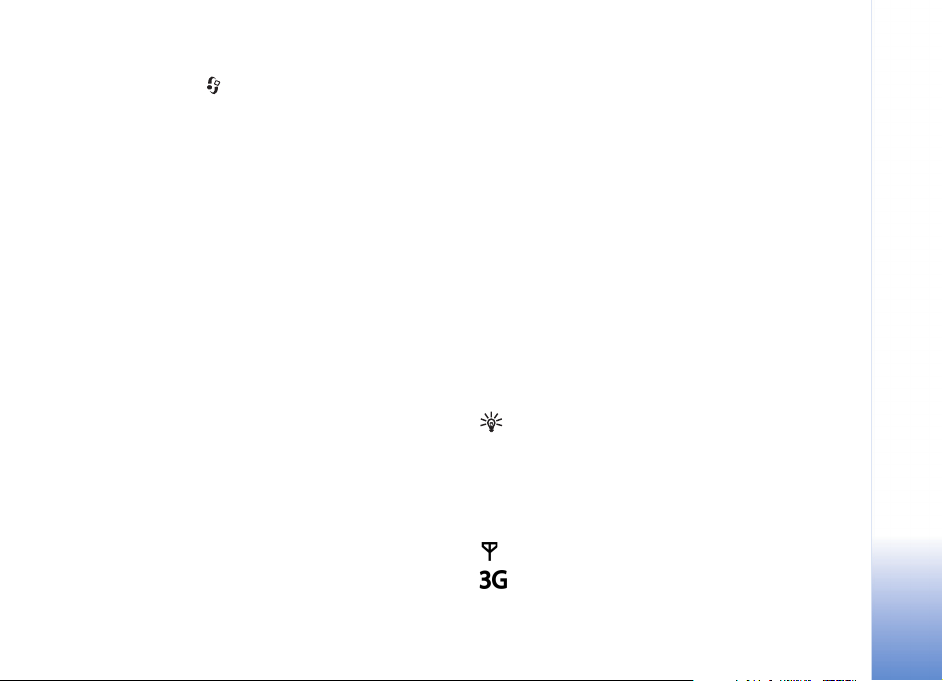
Internet-Zugangspunkt erstellen
1 Drücken Sie auf , und wählen Sie Verbind. >
Verb.-Mgr. > Verfügb. WLAN.
2 Das Gerät sucht nach WLANs, die sich innerhalb der
Reichweite befinden. Um einen Internet-Zugangspunkt
in einem Netzwerk zu erstellen, wählen Sie Optionen >
Zug.-punkt definier..
3 Das Gerät erstellt einen Internet-Zugangspunkt mit
Standardeinstellungen. Um die Einstellungen des
Internet-Zugansgpunkts anzuzeigen oder zu ändern,
lesen Sie ‘Zugangspunkte’, S. 112.
Wenn Sie von einer Anwendung aufgefordert werden,
einen Zugangspunkt zu wählen, wählen Sie den erstellten
Zugangspunkt oder WLAN-Netz, um nach WLANs
innerhalb der Reichweite zu suchen.
Es wird eine Wireless LAN-Verbindung hergestellt, wenn
Sie eine Datenverbindung mit einem Wireless
LAN-Internet-Zugangspunkt erstellen. Die aktive Wireless
LAN-Verbindung wird beendet, wenn Sie die
Datenverbindung beenden. Hinweise zum Beenden der
Verbindung finden Sie unter ‘Verbindungs-Manager’,
S. 103.
Sie können Wireless LAN während eines Sprachanrufs
verwenden oder wenn Paketdaten aktiv sind. Sie können
jeweils nur mit einem Wireless LAN-Zugangspunkt
verbunden sein; es können jedoch mehrere Anwendungen
dieselbe Wireless LAN-Verbindung nutzen.
Wenn Sie das Profil Offline aktivieren, können Sie das
Wireless LAN (falls verfügbar) weiter nutzen. Beachten Sie
die jeweiligen Sicherheitshinweise, wenn Sie eine
WLAN-Verbindung herstellen und nutzen.
Es gibt zwei Betriebsmodi beim Wireless LAN:
Infrastruktur und Ad-hoc.
Der Infrastruktur-Betriebsmodus ermöglicht zwei Arten
der Kommunikation: Die drahtlosen Geräte werden über
ein Wireless LAN-Zugangspunkt-Gerät miteinander
verbunden, oder die drahtlosen Geräte sind an ein
kabelgebundenes LAN über ein Wireless
LAN-Zugansgspunkt-Gerät angeschlossen.
Im Ad-hoc-Betriebsmodus können die Geräte direkt
miteinander Daten austauschen. Informationen zum
Erstellen eines Internet-Zugangspunkts für das
Ad-hoc-Netz finden Sie unter ‘Zugangspunkte’, S. 112.
Tipp: Um die eindeutige Media Access Control
(MAC)-Adresse anzuzeigen, die Ihr Gerät
kennzeichnet, geben Sie in der Ausgangsanzeige
*#62209526# ein.
Wichtige Symbole
– Das Telefon wird in einem GSM-Netz verwendet.
(Netzdienst)–Das Telefon wird in einem UMTS-Netz
verwendet. Siehe ‘Netz’, S. 120.
Ihr Nokia N91
Copyright © 2006 Nokia. All rights reserved.
15
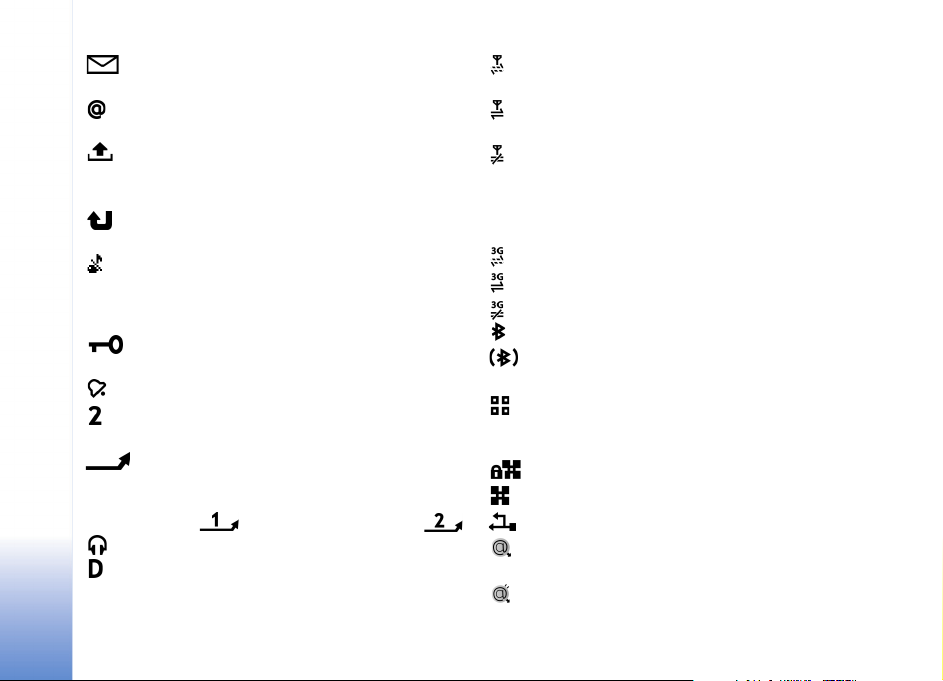
– Im Ordner Eingang unter Mitteil. befinden sich
eine oder mehrere ungelesene Mitteilungen.
Sie haben neue E-Mails in der Remote-Mailbox
erhalten.
– Im Ordner Ausgang befinden sich noch zu
sendende Mitteilungen. Siehe ‘Ausgang – Zu sendende
Ihr Nokia N91
Mitteilungen’, S. 67.
– Sie haben Anrufe verpasst. Siehe
‘Sprachanrufe’, S. 35.
– Wird angezeigt, wenn Ruftonart auf Lautlos und
Kurzmitteilungssignal, Chat-Signal und E-Mail-Signal
auf Aus gestellt sind. Siehe ‘Profile – Töne
einstellen’,S.32.
– Das Tastenfeld des Telefons ist gesperrt. Siehe
‘Tastensperre’, S. 19.
– Der Weckton ist aktiviert. Siehe ‘Uhr’, S. 17.
– Die zweite Telefonleitung wird verwendet. Siehe
‘Anrufeinstellungen’, S. 111.
– Alle Anrufe für das Telefon werden an eine
andere Nummer umgeleitet. Wenn Sie über zwei
Telefonleitungen verfügen, ist die Umleitungsanzeige für
die erste Leitung und für die zweite Leitung .
– Ein Headset ist an das Telefon angeschlossen.
– Ein Datenanruf ist aktiv.
– Eine GPRS- oder EDGE-Paketdatenverbindung ist
verfügbar.
– Eine GPRS- oder EDGE-Paketdatenverbindung ist
aktiv.
– Eine GPRS- oder EDGE-Paketdatenverbindung wird
gehalten. Diese Symbole werden anstelle der
Signalstärkeanzeige (oben links in der Ausgangsanzeige)
angezeigt. Siehe ‘Paketdatenverbindungen in GSM- und
UMTS-Netzen’, S. 112.
– Eine UMTS-Paketdatenverbindung ist verfügbar.
– Eine UMTS-Paketdatenverbindung ist aktiv.
– Eine UMTS-Paketdatenverbindung wird gehalten.
– Bluetooth Verbindung ist Ein.
– Daten werden via Bluetooth Funktechnik
übertragen. Siehe ‘Bluetooth Verbindung’, S. 98.
Das Gerät ist so eingestellt, dass es nach WLANs sucht,
und es ist ein Wireless LAN verfügbar. Siehe ‘Wireless Local
Area Network (WLAN)’, S. 104.
Es ist eine verschlüsselte WLAN-Verbindung aktiv.
Es ist eine unverschlüsselte WLAN-Verbindung aktiv.
– Eine USB-Verbindung ist aktiv.
– Sie haben eine bereits gelesene E-Mail, die Sie auf
Ihr Telefon übertragen können.
– Sie haben eine ungelesene E-Mail, die Sie auf Ihr
Telefon übertragen können.
16
Copyright © 2006 Nokia. All rights reserved.

Nokia Unterstützung im Internet
Die neueste Version dieser Bedienungsanleitung sowie
zusätzliche Informationen, Downloads und Dienste rund
um Ihr Nokia Produkt finden Sie unter
http://www.nokia.com/support oder den Nokia
Internetseiten in Ihrer Sprache.
Einführung
Die Einführung zeigt Ihnen einen Ausschnitt aus dem
Funktionsumfang Ihres Geräts. Um die Einführung aus
dem Menü aufzurufen, drücken Sie und wählen
Einführung und den gewünschten Abschnitt.
Ihr Nokia N91
Hilfe
Ihr Gerät verfügt über eine kontextabhängige Hilfe.
Sie können die Hilfe über eine Anwendung oder im
Hauptmenü aufrufen.
Wenn eine Anwendung geöffnet ist, erhalten Sie Hilfe zur
aktuellen Anzeige unter Optionen > Hilfe
Wenn Sie die Anleitungen lesen, können Sie zwischen der
Hilfe und der im Hintergrund geöffneten Anwendung
wechseln, indem Sie gedrückt halten.
Um die Hilfe im Hauptmenü zu öffnen, wählen Sie
System > Hilfe. Wählen Sie die gewünschte Anwendung
aus, um die Hilfethemen anzuzeigen. Um mit einem
Stichwort nach Hilfethemen zu suchen, wählen Sie
Optionen > Stichwortsuche.
Wenn Sie ein Hilfethema lesen und andere verwandte
Themen anzeigen möchten, blättern Sie mit dem Joystick
nach links oder rechts.
Uhr
Drücken Sie auf , und wählen Sie Uhr.
Um eine neue Erinnerung einzustellen, wählen Sie
Optionen > Weckzeit einstellen. Geben Sie die
Erinnerungszeit ein, und wählen Sie OK. Wenn der Wecker
aktiv ist, wird das Zeichen angezeigt.
Wählen Sie Stop, um die Erinnerung auszuschalten. Wenn
der Erinnerungsalarm ertönt, wählen Sie Schlumm., um
den Ton für fünf Minuten auszuschalten. Nach diesem
Zeitraum ertönt die Erinnerung erneut. Sie können die
Erinnerung bis zu fünf Mal verschieben.
Wenn der Erinnerungszeitpunkt erreicht wird, während
das Gerät ausgeschaltet ist, schaltet es sich selbsttätig ein
und lässt den Erinnerungston erklingen. Wenn Sie Stop
wählen, werden Sie gefragt, ob Sie das Gerät für Anrufe
aktivieren möchten. Wählen Sie Nein, wenn Sie das Gerät
ausschalten wollen, oder Ja, damit Sie Anrufe tätigen und
Copyright © 2006 Nokia. All rights reserved.
17

entgegennehmen können. Wählen Sie nicht Ja, wenn der
Einsatz von Mobiltelefonen zu Störungen oder Gefahr
führen kann.
Um eine Erinnerung zu deaktivieren, wählen Sie Uhr >
Optionen > Wecker ausschalten.
Uhrzeiteinstellungen
Ihr Nokia N91
Um die Grundeinstellungen zu ändern, wählen Sie Uhr >
Optionen > Einstellungen.
Um die in der Ausgangsanzeige angezeigte Uhr zu ändern,
blättern Sie nach unten und wählen Uhrentyp > Analog
oder Digital.
Um Uhrzeit-, Datums- und Zeitzoneninformationen auf
Ihrem Mobiltelefon automatisch über das Netz zu
aktualisieren (Netzdienst), navigieren Sie nach unten und
wählen Netzbetreiberzeit > Auto-Aktualisierung. Zum
Aktivieren der Einstellung Netzbetreiberzeit wird das
Telefon neu gestartet.
Um den Weckton zu ändern, blättern Sie nach unten und
wählen Weckton.
Weltuhr
Öffnen Sie die Uhr, und blättern Sie nach rechts, um die
Weltuhr aufzurufen. In der Weltuhr können Sie die Zeit für
verschiedene Städte anzeigen lassen.
Um eine Stadt zur Liste hinzuzufügen, wählen Sie
Optionen > Stadt hinzufügen. Geben Sie die ersten
Buchstaben des Städtenamens ein. Das Suchfeld wird
automatisch geöffnet und passende Städte werden
aufgeführt. Wählen Sie eine Stadt aus. Sie können maximal
15 Städte in die Liste aufnehmen.
Um die Stadt zu wählen, in der Sie sich derzeit aufhalten,
navigieren Sie zu dieser Stadt, und wählen Sie Optionen >
Aufenthaltsort. Die Stadt wird in der Hauptansicht der
Uhr angezeigt. Die vom Telefon angegebene Zeit entspricht
der Ortszeit dieser Stadt. Prüfen Sie, ob die Zeitangabe für
Ihre Zeitzone korrekt ist.
Lautstärkeregelung
Wenn Sie ein Telefonat führen oder eine Tonaufnahme
hören, drücken an der Seite des Geräts entweder auf
oder , um die Lautstärke zu erhöhen bzw. zu
verringern.
Mit dem internen Lautsprecher können Sie aus kurzer
Entfernung sprechen und hören, ohne das Telefon ans Ohr
halten zu müssen, beispielsweise, wenn Sie das Telefon auf
einem Tisch in Ihrer Nähe ablegen. Audioprogramme
verwenden den Lautsprecher standardmäßig.
Warnung: Genießen Sie Musik in mäßiger
Lautstärke. Wenn Sie Ihr Gehör ständig großer
Lautstärke aussetzen, kann es geschädigt werden.
Halten Sie das Gerät nicht an Ihr Ohr, wenn der
Lautsprecher verwendet wird, da es sehr laut
werden kann.
18
Copyright © 2006 Nokia. All rights reserved.

Die Position des Lautsprechers finden Sie in der
Kurzanleitung unter „Tasten und Komponenten“.
Um während eines Gesprächs auf den Lautsprecher
umzuschalten, wählen Sie Optionen > Lautspr.
aktivieren.
Wenn Sie ein Telefonat führen oder eine Tonaufnahme
hören, wählen Sie Optionen > Telefon aktivieren, um
den Lautsprecher abzuschalten.
Bevor Sie ein Gerät, bei dem es sich nicht um
Original-Kopfhörer von Nokia handelt, an die
Kopfhörerbuchse Ihres Nokia N91 anschließen, stellen Sie
die Lautstärke auf einen niedrigen Wert ein, um eine
Tonstörung oder Beschädigung des externen Geräts zu
vermeiden. Anschließend können Sie die Lautstärke wieder
auf den gewünschten Wert einstellen.
Dateimanager
Zahlreiche Funktionen des Telefons verwenden den Speicher
zum Ablegen von Daten. Zu diesen Funktionen zählen
Kontakte, Mitteilungen, Bilder, Klingeltöne, Kalender- und
Aufgabennotizen, Dokumente und heruntergeladene
Anwendungen. Der verfügbare Speicher ist abhängig vom
Umfang der bereits auf dem Telefon gespeicherten Daten.
Um Dateien und Ordner im Gerätespeicher oder auf der
Festplatte anzuzeigen, drücken Sie auf und wählen
System > Dateiman.. Navigieren Sie nach rechts, um den
Inhalt der Festplatte anzuzeigen.
Um Dateien in einen Ordner zu verschieben oder zu
kopieren, drücken Sie gleichzeitig auf und den
Joystick, um eine Datei zu markieren. Wählen Sie
Optionen > In Ordner verschieb. oder In Ordner
kopieren.
Im Dateimanager können viele verschiedene Dateiformate
direkt geöffnet werden. Um jedoch den vollen
Funktionsumfang nutzen zu können, sollten Sie die
Dateien jeweils in der zugehörigen Anwendung und nicht
im Dateimanager öffnen.
Symbole im Dateiman.:
Ordner
Ordner mit Unterordnern
Um eine Datei zu suchen, wählen Sie Optionen > Suchen.
Wählen Sie dann den Suchort, und geben Sie Text ein, der
dem Dateinamen entspricht.
Tipp: Sie können auch den Nokia Phone Browser aus
der Nokia PC Suite zum Anzeigen des
Gerätespeichers und der Festplatte des Telefons
verwenden. Weitere Informationen finden Sie auf
der beiliegenden CD-ROM.
Tastensperre
So aktivieren Sie die Tastensperre: Bewegen Sie den
Sperrschalter oben am Gerät neben der Ein- / Aus-Taste
Ihr Nokia N91
Copyright © 2006 Nokia. All rights reserved.
19

nach links. Wenn Sie den Schalter bei geschlossenem
Schiebecover verschieben, werden alle Tasten gesperrt.
Wenn Sie das Schiebecover öffnen, werden alle Tasten
aktiviert.
Aufheben der Tastensperre: Schieben Sie den Schalter
nach rechts.
Ihr Nokia N91
Wenn die Tastensperre aktiviert ist, können
möglicherweise immer noch Notrufe an die in Ihrem Gerät
programmierte offizielle Notrufnummer getätigt werden.
Geben Sie die Notrufnummer ein, und drücken Sie
anschließend die Taste .
20
Copyright © 2006 Nokia. All rights reserved.

Player
Player unterstützt Dateien mit den Endungen AAC, AAC+,
eAAC+, MP3, WMA, WAV, 3G2, 3GP, 3GPP, 3GPP2, MPEG,
MP4, M4A, DCF, ODF, ASF und M3U. Player unterstützt
jedoch nicht immer alle Funktionen eines Dateiformats
bzw. all dessen Varianten.
Weitere Informationen zum Player finden Sie in der
kontextabhängigen Hilfe unter Optionen > Hilfe.
Ein Copyright-Schutz kann das Kopieren, Ändern,
Übertragen und Weiterleiten bestimmter Bilder, Musik
(einschließlich Klingeltöne) und anderer Inhalte
verhindern.
Einen Song wiedergeben
1 Drücken Sie auf , und wählen Sie Musik.
2 Navigieren Sie mit dem Joystick zum gewünschten
Song, Interpreten oder einer anderen Kategorie, und
drücken Sie auf den Joystick, um die entsprechende
Kategorieliste zu öffnen.
3 Drücken Sie die Taste Wiedergabe / Pause, um
den ausgewählten Song bzw. die Songliste
wiederzugeben.
Um aus einer beliebigen Ansicht die Ansicht Aktuelle Titel
zu öffnen, drücken Sie die Zugriffstaste Music. Durch
erneutes Drücken dieser Taste kehren Sie zur vorherigen
Ansicht zurück.
Um weitere Songs in der Ansicht Aktuelle Titel
wiederzugeben, wählen Sie Optionen > Zum Musikmenü.
Steuerung
– Drücken Sie diese Taste, um zum nächsten Song zu
wechseln. Zum Vorspulen halten Sie die Taste gedrückt.
– Drücken Sie diese Taste einmal, um zum Anfang des
Songs zurückzukehren. Drücken Sie die Taste innerhalb
von zwei Sekunden nach Beginn der Wiedergabe eines
Songs, um zum vorherigen Titel zu gelangen. Um den Song
zurückzuspulen, halten Sie die Taste gedrückt.
– Drücken Sie diese Taste, um die Lautstärke zu
reduzieren. Sie befindet sich auf der linken Seite des
Geräts.
– Drücken Sie diese Taste, um die Lautstärke zu
erhöhen. Sie befindet sich auf der linken Seite des Geräts.
Um alle Tasten zu sperren, schieben Sie den Sperrschalter
oben am Gerät.
Copyright © 2006 Nokia. All rights reserved.
Player
21

Tipp: Sie können auch die Tasten auf der
Fernbedienung zum Steuern des Geräts verwenden.
Player
Mit dem Sperrschalter seitlich an der
Fernbedienung werden nur die Tasten der
Fernbedienung gesperrt.
Anzeigen
Symbole im Player:
– Einen wiederholen
– Alle wiederholen
– Zufall ein
– Lautsprecher stumm
schalten (angezeigt im
Popup-Fenster für die
Lautstärke)
Wiedergabemodi
Zufallswiedergabe
1 Um die Zufallswiedergabe ein- bzw. auszuschalten,
wählen Sie Optionen > Zufall.
2 Wählen Sie anschließend Aus oder Ein. Die Ansicht
Aktuelle Titel enthält gegebenenfalls das Symbol für
die Zufallswiedergabe in der oberen rechten Ecke.
Wiederholen
1 Um den aktuellen Song bzw. alle Songs zu wiederholen
oder die Wiederholung auszuschalten, wählen Sie
Optionen > Wiederholen.
2 Wählen Sie anschließend Aus, Alle oder Song
wiederholen. Die Ansicht Aktuelle Titel enthält
gegebenenfalls das Symbol zum Wiederholen aller
Songs bzw. eines Songs in der oberen rechten
Ecke.
Klang verändern
Klangregler
Um den Klang der Musikwiedergabe zu verändern, wählen
Sie Optionen > Klangregler.
Wenn Sie eine der Voreinstellungen verwenden möchten,
markieren Sie diese mit dem Joystick, und wählen Sie
Aktivieren. Jede Voreinstellung legt die jeweiligen
Einstellungen für die acht Frequenzbänder fest.
Voreinstellungen verändern
1 Um eine neue Voreinstellung festzulegen, wählen Sie
Optionen > Neue Voreinstellung. Um eine bestehende
Voreinstellung zu verändern, wählen Sie Optionen >
Bearbeiten.
2 Passen Sie die Frequenzeinstellungen an, indem Sie den
Joystick nach links oder rechts bewegen, um tiefe,
22
Copyright © 2006 Nokia. All rights reserved.

mittlere oder hohe Frequenzen auszuwählen, bzw. nach
oben oder unten, um die Lautstärke des gewählten
Frequenzbandes zu erhöhen oder zu reduzieren.
3 Um die ursprünglichen Einstellungen
wiederherzustellen, wählen Sie Optionen > Stand.
wiederherst..
Um eine Voreinstellung zu löschen, navigieren Sie zu dieser
und drücken auf . Die Standardvoreinstellungen
können nicht gelöscht werden.
Audio-Einstellungen
Um den Klang und das Stereobild zu regulieren oder den
Bass zu verstärken, wählen Sie Optionen >
Audio-Einstellungen.
Im Musik-Shop
Im Musik-Shop können Sie Musik suchen und kaufen, um
sie auf Ihr Gerät herunterzuladen. Die Vielfalt,
Verfügbarkeit und das Aussehen der Musik-Shop-Dienste
können variieren.
1 Wählen Sie im Musikmenü Optionen > Zum
Musik-Shop. (Diese Option ist nicht verfügbar, wenn
Sie die Web-Adresse des Musik-Shops nicht festgelegt
haben. Siehe ‘Musik-Shop-Einstellungen’, S. 23)
2 Über die Optionen auf dem Bildschirm können Sie
Klingeltöne suchen, anhören und auswählen.
Musik-Shop-Einstellungen
Diese Einstellungen sind möglicherweise ebenfalls
festgelegt und daher nicht veränderbar.
Sie müssen über einen Internetzugang verfügen, um
diesen Dienst nutzen zu können. Weitere Informationen
finden Sie unter ‘Zugangspunkte’, S. 112.
Die Verfügbarkeit und das Aussehen der
Musik-Shop-Einstellungen können variieren.
Die Web-Adresse des Musik-Shops muss in den
Musik-Shop-Einstellungen festgelegt sein.
Um die Web-Adresse des Musik-Shops im Musikmenü zu
ändern oder festzulegen, wählen Sie Optionen > Zum
Musik-Shop. (Der Musik-Shop ist möglicherweise auch
als eigener Schnellzugriff im Betreiberordner verfügbar.)
Wählen Sie im Musik-Shop Optionen > Einstellungen.
Definieren Sie Folgendes:
Adresse: – Geben Sie die Web-Adresse des
Musik-Shop-Dienstes ein.
Standard-Zugangspunkt: – Geben Sie an, ob die
Verbindung automatisch hergestellt oder von Ihnen
bestätigt werden soll. Dies ist nur bei einem WLAN
möglich.
Benutzername: – Geben Sie Ihren Benutzernamen für den
Musik-Shop ein. Wenn Sie dieses Feld leer lassen, müssen
Sie Ihren Benutzernamen möglicherweise bei der
Anmeldung eingeben.
Copyright © 2006 Nokia. All rights reserved.
Player
23
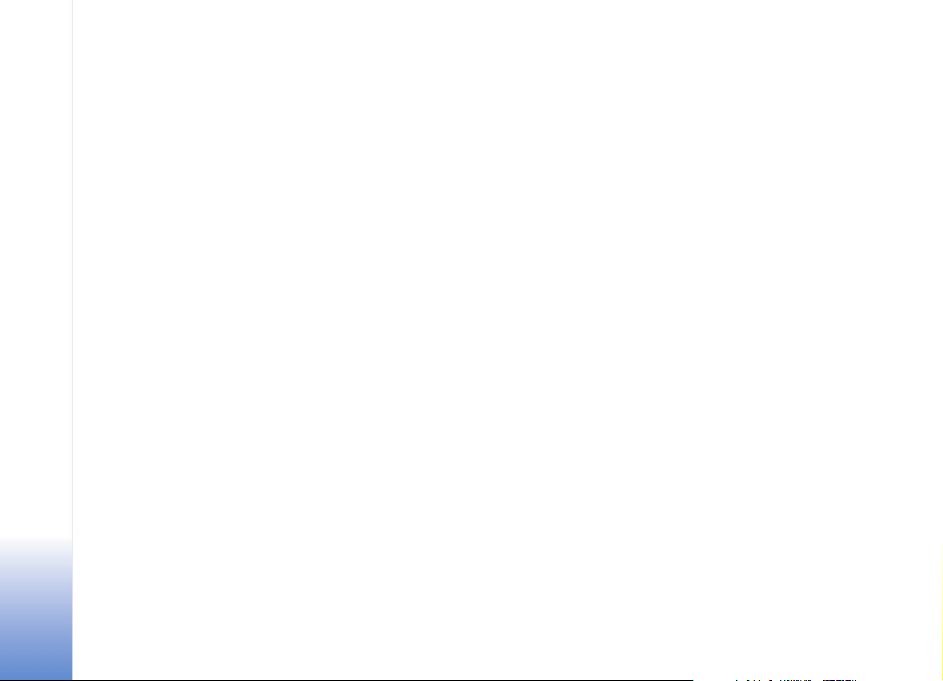
Passwort: – Geben Sie Ihr Passwort für den
Musik-Shop ein. Wenn Sie dieses Feld leer lassen, müssen
Sie Ihr Passwort möglicherweise bei der Anmeldung
Player
eingeben.
Übertragen von Musikdateien
Sie können Musik von einem kompatiblen PC oder von
anderen Geräten über ein USB-Kabel oder eine Bluetooth
Verbindung übertragen. Weitere Informationen zum
Anschließen Ihres Geräts finden Sie unter
‘Verbindungen’, S. 98.
Anforderungen an den PC:
• Betriebssystem Windows® XP (oder höher)
• eine kompatible Version von Windows Media® Player.
Weitere Informationen über die Kompatibilität des
Windows Media Player finden Sie in der Rubrik N91
auf der Internetseite von Nokia.
• Nokia PC Suite 6.7 oder höher Die Software steht zur
Installation auf der mitgelieferten CD-ROM bereit.
Anschlussmethode:
• USB-Datenkabel DKE-2 (miniUSB - USB)
• Kompatibler PC mit Bluetooth Funktechnik
Musik vom PC übertragen
Sie haben drei Möglichkeiten zum Übertragen von
Dateien:
• Um Ihr Gerät am PC als externes Laufwerk anzuzeigen,
auf das Sie beliebige Datendateien übertragen können,
schließen Sie es über ein USB-Kabel oder eine
Bluetooth Verbindung an.
Wenn Sie das
DKE-2-USB-Kabel verwenden, wählen Sie
Datentransfer als Anschlussmethode. So haben Sie
die Kontrolle darüber, was Sie wohin verschieben, es
werden Ihnen jedoch nicht alle Dateiinformationen
angezeigt. Kopiergeschützte Dateien können Sie so
möglicherweise nicht übertragen. Damit die Bibliothek
nach der Aktualisierung Ihrer Songauswahl auf dem
Gerät wieder auf dem neuesten Stand ist, wechseln Sie
ins Musikmenü und wählen Optionen > Musikarchiv
aktual..
• Um die Musik mit dem Windows Media Player zu
synchronisieren, schließen Sie das USB-Kabel an und
wählen Media-Player als Anschlussmethode. Diese
Methode eignet sich, um einige oder alle Musikdateien
zwischen einem kompatiblen PC und Ihrem Gerät zu
synchronisieren.
• Um den Nokia Music Manager aus der Nokia
PC Suite zu verwenden, schließen Sie das
DKE-2USB-Kabel an und wählen PC Suite als
Anschlussmethode.
USB-Kabelanschluss
Schließen Sie das DKE-2USB-Kabel an einen kompatiblen
PC und Ihr Gerät an. Wenn Sie Windows XP verwenden,
wird Ihr Gerät automatisch als externes Laufwerk erkannt.
24
Copyright © 2006 Nokia. All rights reserved.

Alle Anwendungen im Gerät werden geschlossen, und das
Gerät wird offline geschaltet.
Um die Musik mit dem Windows Media Player zu
synchronisieren, wählen Sie Media-Player als
Anschlussmethode. Wählen Sie mit dem Joystick den
Anschlussmodus.
Um den Standard-USB-Anschlussmodus zu ändern,
drücken Sie und wählen Verbind. > Datenkab. sowie
eine der Optionen im Datenkabelmodus.
Musik übertragen
Sowohl der Windows Media Player als auch der Nokia
Music Manager aus der Nokia PC Suite wurden für die
Übertragung von Musikdateien optimiert. Weitere
Informationen zum Übertragen von Musik mit dem Nokia
Music Manager finden Sie in der Bedienungsanleitung zur
Nokia PC Suite auf der CD-ROM, die zusammen mit dem
Nokia N91 geliefert wurde.
Die folgenden Anweisungen basieren auf den
Informationen der neuesten Version des Windows Media
Player, die zum Zeitpunkt der Erstellung dieser
Dokumentation zur Verfügung stand. Die Einzelheiten der
Anweisungen können sich jedoch insbesondere in Bezug
auf die Position und die Bezeichnung verschiedener
Optionen geändert haben. Aktuelle Informationen finden
Sie in den entsprechenden Bedienungsanleitungen und
Hilfen zum Windows Media Player.
Manuelle Synchronisation
Nachdem Sie das Gerät mit einem kompatiblen PC
verbunden haben, wählt der Windows Media Player die
manuelle Synchronisation, wenn auf dem Gerät weniger
als 4 GB freier Speicherplatz bzw. nicht genügend
Speicherplatz für die gesamte Bibliothek verfügbar ist. Mit
der manuellen Synchronisation können Sie Songs und
Wiedergabelisten auswählen, die Sie verschieben,
kopieren oder entfernen möchten.
Wenn Sie das Gerät zum ersten Mal anschließen,
müssen Sie einen Namen eingeben. Dieser wird als
Gerätename im Windows Media Player verwendet.
So führen Sie Übertragungen manuell durch:
1 Nachdem Sie Ihr Gerät mit dem Windows Media Player
verbunden haben, wählen Sie das Gerät im
Navigationsfenster aus, falls mehrere Geräte
verbunden sind.
2 Ziehen Sie die Songs oder Alben in das Listenfenster,
um sie zu synchronisieren. Um Songs oder Alben zu
entfernen, wählen Sie ein Element aus der Liste aus
und klicken auf Remove from list .
3 Überprüfen Sie, ob das Listenfenster die zu
synchronisierenden Dateien enthält und genügend
Speicherkapazität auf dem Gerät verfügbar ist. Klicken
Sie auf Start Sync., um die Synchronisation zu starten.
Player
Copyright © 2006 Nokia. All rights reserved.
25

Player
26
Automatische Synchronisation
Um die Option für die Standarddateiübertragung im
Windows Media Player zu ändern, klicken Sie auf den Pfeil
unter Sync, wählen Sie Ihr Gerät aus, und klicken Sie auf
Set up Sync. Aktivieren bzw. deaktivieren Sie das
Kontrollkästchen Sync this device automatically.
Wenn das Kontrollkästchen Sync this device
automatically aktiviert ist und Sie das Gerät anschließen,
wird das Musikarchiv Ihres N91 automatisch anhand der
Wiedergabelisten aktualisiert, die Sie im Windows Media
Player ausgewählt haben.
Wenn keine Wiedergabelisten ausgewählt wurden, wird
das gesamte Musikarchiv Ihres PCs zum Synchronisieren
ausgewählt. Die PC-Bibliothek enthält möglicherweise
weitere Dateien, die auf der Festplatte des Nokia N91
gespeichert werden können. Weitere Informationen
finden Sie in der Hilfe zum Windows Media Player.
Die Wiedergabelisten auf dem Gerät werden nicht mit den
Wiedergabelisten im Windows Media Player
synchronisiert.
Wiedergabelisten
Eine Wiedergabeliste erstellen
So erstellen Sie eine Wiedergabeliste:
1 Wählen Sie Optionen > Neue Wiedergabeliste in der
Ansicht Wiedergabelisten.
Copyright © 2006 Nokia. All rights reserved.
2 Geben Sie einen Namen für die Wiedergabeliste ein,
und wählen Sie OK, oder drücken Sie auf den Joystick.
3 Blenden Sie die Namen der Interpreten ein bzw. aus,
um die Songs zu suchen, die in die Wiedergabeliste
aufgenommen werden sollen. Drücken Sie auf den
Joystick, um Elemente hinzuzufügen. Um die Songliste
unter dem Namen eines Interpreten anzuzeigen,
bewegen Sie den Joystick nach rechts. Um die
Songliste auszublenden, bewegen Sie den Joystick
nach links.
4 Wenn Sie mit Ihrer Auswahl zufrieden sind, wählen
Sie OK.
Songs zu einer Wiedergabeliste hinzufügen
Sie können Songs zu einer bestehenden Wiedergabeliste
hinzufügen oder eine neue Wiedergabeliste erstellen.
1 Wählen Sie in einer Songliste Optionen > Songs
hinzufügen.
2 Blenden Sie die Namen der Interpreten ein bzw. aus,
um die Songs zu suchen, die in die Wiedergabeliste
aufgenommen werden sollen. Drücken Sie auf den
Joystick, um Elemente hinzuzufügen. Um die Songliste
unter dem Namen eines Interpreten anzuzeigen,
bewegen Sie den Joystick nach rechts. Um die Songliste
auszublenden, bewegen Sie den Joystick nach links.
3 Wenn Sie mit Ihrer Auswahl zufrieden sind, wählen
Sie OK.
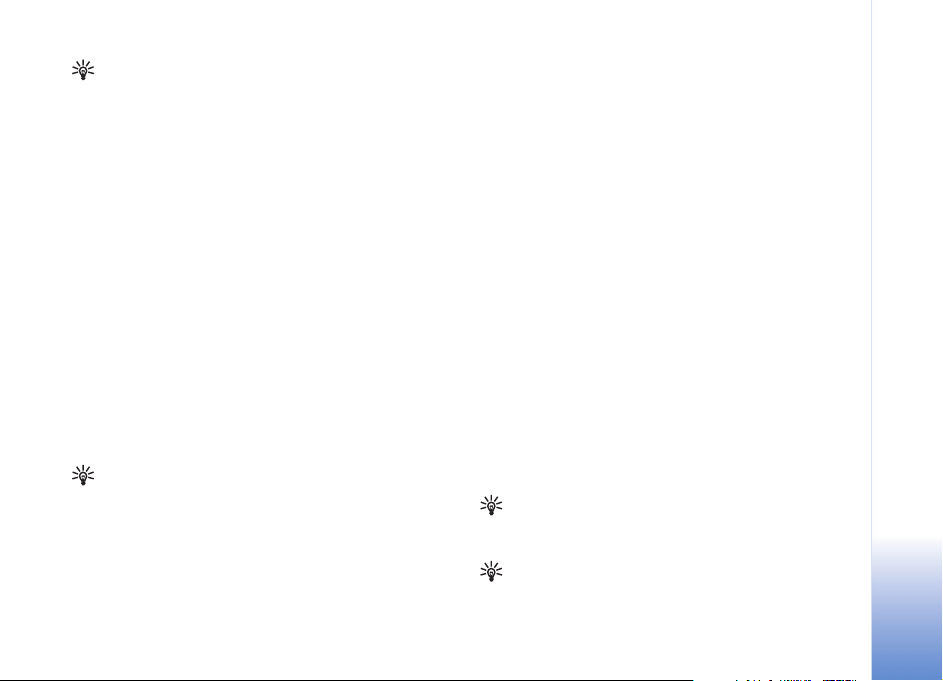
Tipp: Sie können Songs auch zu einer
Wiedergabeliste hinzufügen, die gerade abgespielt
wird.
Um nach einem Song zu suchen, geben Sie die
Buchstaben des Titels über das Tastenfeld ein.
Reihenfolge der Songs ändern
1 Wählen Sie in einer Wiedergabelistenansicht
Optionen > Liste umstellen.
2 Der ausgewählte Song kann verschoben werden.
Blättern Sie nach oben oder unten, um ihn zu
verschieben.
3 Wählen Sie Ausschl..
4 Navigieren Sie zu dem Song, den Sie verschieben
möchten.
5 Wählen Sie Greifen.
6 Navigieren Sie zu einer neuen Position.
7 Wählen Sie Ausschl..
8 Wenn Sie die Liste neu sortiert haben, wählen Sie
Fertig.
Tipp: Zum Greifen und Verschieben von Songs
können Sie auch den Joystick drücken.
Songs aus einer Wiedergabeliste löschen
Sie können Songs aus einer Wiedergabeliste löschen.
1 Navigieren Sie zu einem Song in einer Wiedergabeliste.
2 Wählen Sie Optionen > Aus Wiederg.liste entf..
3 Wählen Sie zum Bestätigen des Vorgangs Ja. Damit
entfernen Sie den Song nur aus der Wiedergabeliste,
nicht aus dem Gerät.
Elemente aus Ansichten zu einer Wiedergabeliste hinzufügen
Sie können Songs, Alben, Interpreten, Genres und
Komponisten aus verschiedenen Ansichten im
Musikmenü zu vorhandenen oder neuen
Wiedergabelisten hinzufügen.
1 Wählen Sie in einer Ansicht, die Sie aus dem
Musikmenü geöffnet haben, ein Element aus.
2 Wählen Sie Optionen > In Wied.gabeliste einf. >
Gespeicherte Wiederg.liste oder Neue
Wiedergabeliste.
3 Wenn Sie Neue Wiedergabeliste gewählt haben,
geben Sie einen Namen für die Wiedergabeliste ein,
und wählen Sie OK. Wenn Sie Gespeicherte
Wiederg.liste gewählt haben, wählen Sie eine
Wiedergabeliste aus und anschließend OK.
Tipp: In einigen Ansichten können Sie über
Optionen > Markierungen > Markieren mehrere
Songs gleichzeitig hinzufügen.
Tipp: Sie können einen Song, der gerade abgespielt
wird, zu einer Wiedergabeliste hinzufügen.
Copyright © 2006 Nokia. All rights reserved.
Player
27

Player
28
Wiedergabelistendetails
Wählen Sie in der Ansicht Wiedergabelisten Optionen >
Details Wiederg.liste. Folgende Informationen werden
angezeigt:
Name – Der Name der Wiedergabeliste
Songs – Die Zahl der Songs in der Wiedergabeliste
Speicherort – Der Speicherort der Wiedergabeliste auf
der Festplatte
Datum – Das Datum, an dem die Wiedergabeliste zuletzt
geändert wurde
Uhrzeit – Die Uhrzeit, zu der die Wiedergabeliste zuletzt
geändert wurde
Automatische Wiedergabelisten
Folgende Wiedergabelisten werden in der
Wiedergabelistenansicht automatisch angezeigt:
Meistgespielte Titel – Enthält die 40 am häufigsten
abgespielten Songs der letzten Zeit
Zuletzt gespielte – Enthält die 40 zuletzt abgespielten
Songs in umgekehrter Reihenfolge; der zuletzt abgespielte
Song befindet sich am Listenende.
Zuletzt hinzugef. – Enthält die Songs, die Sie in der
letzten Woche zur Bibliothek hinzugefügt haben
Copyright © 2006 Nokia. All rights reserved.
Verfügbare Optionen
Die folgenden Elemente stehen als Optionen in
verschiedenen Ansichten des Musik-Players zur Verfügung.
Zum aktuellen Titel – Öffnet eine Ansicht, die
Informationen über den gerade abgespielten Song enthält
Zum Musik-Shop – Öffnet eine drahtlose Verbindung zu
einem Internet-Shop, in dem Sie Musik suchen, anhören
und kaufen können
Musikarchiv aktual. – Durchsucht die Festplatte nach
neuen Songs und entfernt defekte Links, um die
Bibliotheksliste zu aktualisieren
Song-Details / Details Wiederg.
liste / Bibliothekdetails – Zeigt Informationen über das
ausgewählte Element an
Hilfe – Öffnet die Hilfe
Neue Wiedergabeliste – Öffnet eine Ansicht, in der Sie
eine neue Wiedergabeliste erstellen können
Senden – Ermöglicht das Senden eines ausgewählten
Elements an ein kompatibles Gerät
Löschen – Entfernt das ausgewählte Element nach
Bestätigung. Der Song wird von der Festplatte gelöscht.
Umbenennen – Benennt das ausgewählte Element um
In Wied.gabeliste einf. – Fügt das ausgewählte Element
zu einer vorhandenen oder neuen Wiedergabeliste hinzu

Album-Grafik – Öffnet eine Ansicht, die die mit dem
gewählten Album oder Song verknüpfte Album-Grafik
enthält. Sie können Fotos in Ihrem Mobiltelefon als
Album-Grafik hinzufügen.
Markierungen – Ermöglicht das Auswählen mehrerer
Elemente für einen Vorgang
Als Klingelton wähl. – Legt den gewählten Song als
Klingelton für das aktive Profil fest. Wenn Sie die Lieder
von der Festplatte als Klingelton auswählen, funktionieren
sie möglicherweise nicht mit der Vibrationsfunktion. Sie
erzielen eine optimale Leistung, wenn Sie die Klingeltöne
im Gerätespeicher speichern.
Liste umstellen – Sortiert die Songs in einer
Wiedergabeliste neu
Optionen in der Ansicht „Aktuelle Titel“
Zum Musikmenü – Öffnet die Ansicht Musikmenü
Zufall – Aktiviert bzw. deaktiviert die Zufallswiedergabe.
In diesem Modus werden die Songs in zufälliger
Reihenfolge abgespielt.
Wiederholen – Wiederholt die Songs in der
Wiedergabeliste, die gerade abgespielt wird
Klangregler – Öffnet eine Ansicht, in der Sie den Klang der
Wiedergabe einstellen können
Audio-Einstellungen – Öffnet eine Ansicht, in der Sie den
Klang, das Stereobild und die Bassstärke regulieren
können.
Elemente umbenennen
1 Wählen Sie einen Interpret, ein Album, ein Genre oder
eine (n) Komponist (in) aus der Liste.
2 Wählen Sie Optionen > Umbenennen.
3 Geben Sie den neuen Namen ein, und wählen Sie
anschließend OK. Alle Songs des gewählten
Interpreten, Albums, Genres oder Komponisten werden
aktualisiert.
Song-Details anzeigen und bearbeiten
Wählen Sie in einer Songansicht Optionen >
Song-Details. Folgende Informationen werden angezeigt
und können bearbeitet werden:
Song-Name – Der Name des Songs
Interpret – Der Name des Interpreten
Album – Der Name des Albums, auf dem sich der Song
befindet
Titelnummer – Die Titelnummer auf dem Album, das den
Song enthält
Jahr – Das Jahr, in dem das Album veröffentlicht wurde
Copyright © 2006 Nokia. All rights reserved.
Player
29

Genre – Die Stilkategorie, in die der Song gehört
Komponist(in) – Der Name des Komponisten dieses Songs
Player
Kommentar – Weitere Informationen zum Song
Um Einzelheiten wieFormat, Dauer und Copyright
anzuzeigen, wählen Sie Optionen > Dateidetails
anzeigen in der Ansicht Song-Details.
Bibliothekdetails
Wählen Sie im Musikmenü Optionen >
Bibliothekdetails. Folgende Informationen werden
angezeigt:
Songs – Die Zahl der Songs in der Bibliothek
Dauer – Die Gesamtlänge der gespeicherten Songs
Belegt – Die Gesamtgröße aller Dateien im Musikarchiv
Verfügbar – Der verfügbare Speicherplatz in Gigabyte
Aktualisiert – Das Datum, an dem die Bibliothek zuletzt
geändert wurde
Einen Song als Klingelton festlegen
1 Wählen Sie einen Song aus.
2 Wählen Sie Optionen > Als Klingelton wähl.. Der
gewählte Song wurde als Klingelton für das aktive
Profil festgelegt.
Album-Grafik ändern
1 Wählen Sie einen Song aus.
2 Wählen Sie Optionen > Album-Grafik.
3 Wählen Sie Optionen > Ändern.
4 Entscheiden Sie sich für eines der Bilder in Ihrer Galerie,
und wählen Sie Auswählen:.
5 Um die ursprüngliche Album-Grafik
wiederherzustellen, wählen Sie Original wiederherst..
Informationen über verschlüsselte Audiodaten
Programme wie Windows Media Player und Nokia Audio
Manager verschlüsseln Audiodateien mit Codecs wie WMA
oder MP3, um Speicherplatz zu sparen. Beim Verschlüsseln
werden die Teile des Audiosignals entfernt, die für das
menschliche Ohr nicht oder kaum hörbar sind.
Unabhängig vom Encoder und der Codec-Qualität
entspricht die Tonqualität der erstellten Datei nicht dem
Original.
Die von diesem Gerät unterstützten grundlegenden Codecs
sind AAC, WMA und MP3. Hiervon gibt es unterschiedliche
Variationen.
Bitraten
Bei der Verschlüsselung von Audiodaten hängt die
entstehende Tonqualität von der für die Verschlüsselung
30
Copyright © 2006 Nokia. All rights reserved.
